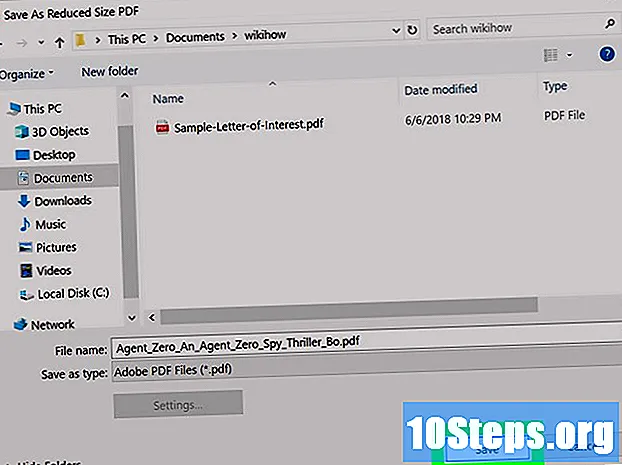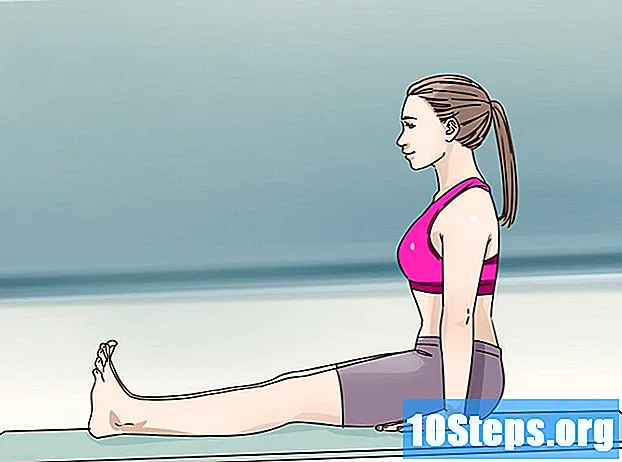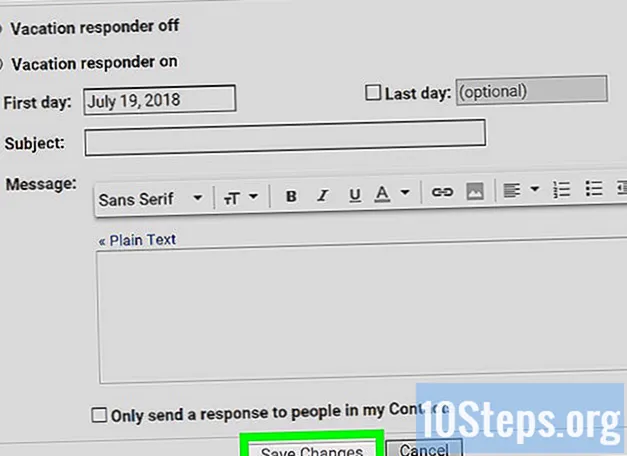
Obsah
Ostatní sekceTato wikiHow vás naučí, jak zapnout upozornění na ploše pro Gmail. Oznámení na ploše způsobí, že se při každém přijetí nového e-mailu nebo chatu v Gmailu zobrazí vyskakovací ikona. Pamatujte, že oznámení na ploše budou fungovat pouze v prohlížečích Google Chrome, Firefox a Safari.
Kroky
. Je to úplně vpravo na stránce doručené pošty v Gmailu. Zobrazí se rozevírací nabídka.
Klepněte na Nastavení. Toto je v rozevírací nabídce. Kliknutím na něj otevřete stránku Nastavení.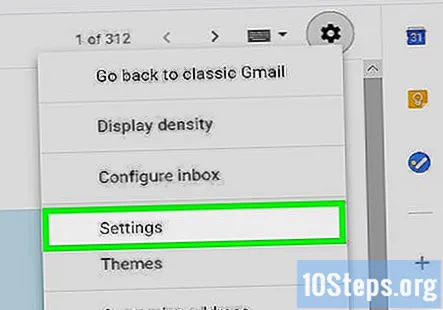
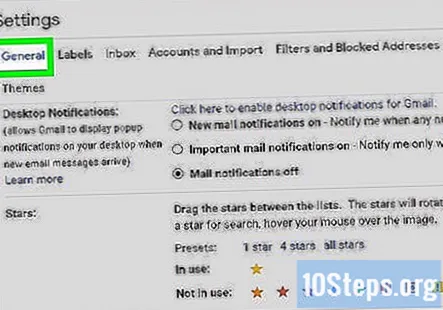
Klikněte na ikonu Všeobecné záložka. Nachází se v levé horní části stránky Nastavení.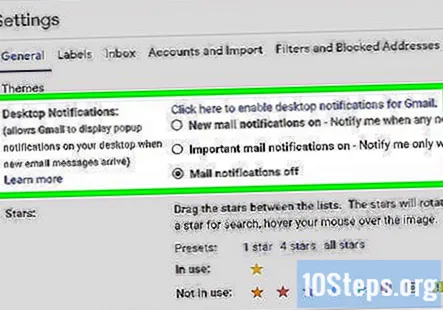
Přejděte dolů do sekce „Oznámení na ploše“. Najdete jej uprostřed prostřední stránky Nastavení.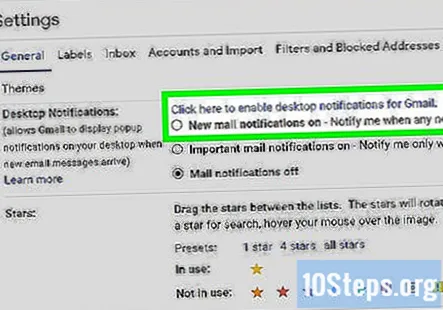
Vyberte nastavení oznámení. V části „Oznámení na ploše“ zaškrtněte políčko vedle jedné z následujících možností:- Oznámení o nové poště zapnuta - Zapne upozornění na ploše pro všechny příchozí e-maily.
- Důležitá poštovní oznámení zapnuta - Zapne oznámení na ploše u e-mailů označených Gmailem jako „Důležité“.
Přejděte dolů a klikněte Uložit změny. Je v dolní části stránky. Tímto způsobem uložíte provedené změny a opustíte nabídku Nastavení.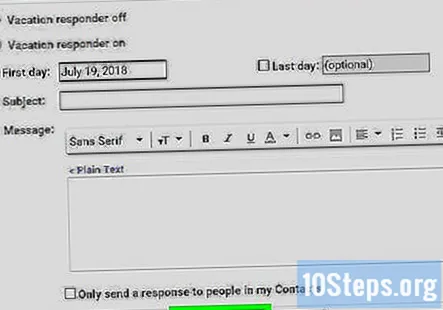
- Oznámení na ploše obdržíte pokaždé, když je otevřený prohlížeč, a dorazí e-mail odpovídající kritériím oznámení na ploše.
Otázky a odpovědi komunity
Co mám dělat, když můj e-mailový účet nevydá zvuk, i když jsou oznámení zapnutá?
Přejděte do nastavení, oznámení na ploše a zkontrolujte, zda je zapnuto oznámení o novém e-mailu. Nad tím stiskněte odkaz „‚ kliknutím sem povolíte oznámení pro počítač pro Gmail ‘“ a mělo by to fungovat.
Udělal jsem všechny tyto pokyny, ale ikona oznámení Gmailu se mi stále nezobrazuje na ploše. Právě to před pár dny zmizelo. Nějaké nápady?
Musíte povolit Chromu zobrazovat oznámení v systému Windows (klikněte na nabídku Start a do vyhledávacího pole zadejte „oznámení“, přejděte do Nastavení a poté povolte oznámení pro Chrome). Také musíte povolit Hangouty v Gmailu. Nakonec přejděte do nastavení Chromu, klikněte na Zobrazit rozšířené nastavení, Klikněte na Nastavení obsahu v části Pokročilé a v části Oznámení klikněte na Povolit všem webům zobrazovat oznámení na ploše.
Postupoval jsem podle všech těchto pokynů pro svůj prohlížeč Firefox (Quantum 67.0.4) a na ploše (se systémem Windows 8.1) se neobjevují žádné vyskakovací oznámení. Máte nějaké další návrhy, jak mohu zajistit, aby to fungovalo? Odpovědět
Tipy
- Pokud se oznámení stanou ohromujícími, můžete oznámení Gmailu snadno deaktivovat z nabídky Nastavení.
- Gmail vám nebude zasílat oznámení o e-mailech zasílaných do složek „Aktualizace“, „Sociální sítě“ nebo „Propagace“.
Varování
- Oznámení prohlížeče Gmail budou fungovat, pouze pokud máte otevřený prohlížeč.
Každý den na wikiHow tvrdě pracujeme, abychom vám poskytli přístup k instrukcím a informacím, které vám pomohou žít lepší život, ať už vás to udrží v bezpečí, zdravější, nebo vám zlepší pohodu. Uprostřed současné zdravotní a ekonomické krize, kdy se svět dramaticky mění a my se všichni učíme a přizpůsobujeme se změnám v každodenním životě, lidé potřebují wikiHow více než kdy jindy. Vaše podpora pomáhá wikiHow vytvářet podrobnější ilustrované články a videa a sdílet naši důvěryhodnou značku instruktážního obsahu s miliony lidí po celém světě. Zvažte, prosím, přispět na wikiHow ještě dnes.